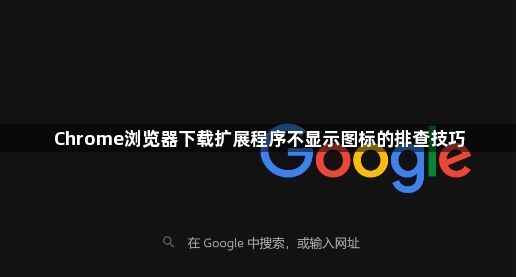
一、检查扩展程序设置
1. 打开扩展管理页面:点击Chrome浏览器右上角的三个点图标,选择“更多工具”,然后点击“扩展程序”,进入扩展管理页面。
2. 查看扩展详情:在扩展管理页面中,找到刚刚下载的扩展程序。通常,每个扩展程序旁边都有一个开关按钮,用于启用或禁用该扩展。确保该开关处于开启状态。如果开关已经开启但仍然不显示图标,可以点击扩展程序下方的“详情”按钮,查看是否有关于图标显示的具体设置选项。有些扩展程序可能允许用户自定义图标的显示位置或样式。
二、刷新浏览器缓存
1. 清除缓存操作:有时候,浏览器缓存可能会导致扩展程序图标无法正常显示。按下Ctrl+Shift+R(Windows)/Command+Shift+R(Mac)组合键,强制刷新浏览器页面。或者,在浏览器设置中找到“隐私设置和安全性”部分,点击“清除浏览数据”按钮,选择清除缓存的数据,然后重新加载页面。
2. 重启浏览器:清除缓存后,重启Chrome浏览器。关闭所有浏览器窗口,然后重新打开Chrome浏览器,再次检查扩展程序图标是否显示。
三、检查扩展程序兼容性
1. 查看系统要求:某些扩展程序可能对操作系统或Chrome浏览器的版本有特定的要求。点击扩展程序详情页面中的“版本记录”或“系统要求”部分,查看该扩展程序是否与当前的操作系统和Chrome浏览器版本兼容。如果不兼容,可能需要更新操作系统、Chrome浏览器或者寻找其他兼容的替代扩展程序。
2. 尝试其他浏览器:如果可能的话,可以尝试在其他浏览器(如Firefox、Edge等)中安装该扩展程序,看是否能够正常显示图标。如果在其他浏览器中可以正常显示,说明问题可能出在Chrome浏览器的设置或兼容性上。
四、重新安装扩展程序
1. 卸载扩展程序:在扩展管理页面中,找到问题扩展程序,点击“卸载”按钮将其从浏览器中移除。
2. 重新下载安装:访问Chrome网上应用店,重新搜索并下载该扩展程序。按照安装向导的提示完成安装过程。安装完成后,检查扩展程序图标是否能够正常显示。
五、检查浏览器主题和插件冲突
1. 更换浏览器主题:有时候,浏览器主题可能会影响扩展程序图标的显示。尝试更换浏览器主题为默认主题,看是否能够解决问题。在浏览器设置中找到“外观”或“主题”选项,选择默认主题并应用更改。
2. 禁用其他插件:如果同时安装了多个插件,它们之间可能会产生冲突,导致扩展程序图标无法显示。在扩展管理页面中,逐个禁用其他插件,然后检查问题扩展程序的图标是否出现。如果禁用某个插件后图标能够显示,那么可能是该插件与问题扩展程序存在冲突。可以尝试更新插件版本或者寻找其他替代品。

